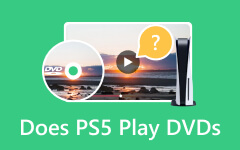Slik ser du en DVD på Xbox One med en detaljert veiledning
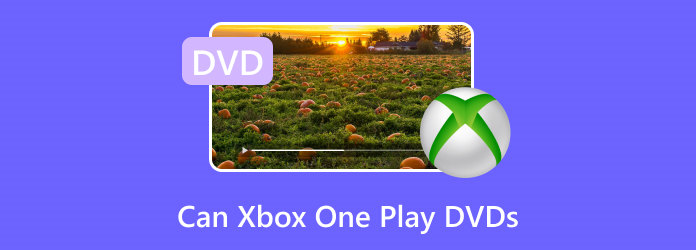
Før Xbox One ble utgitt spurte mange kunder om Xbox One kan spille av DVDer. Med utgivelsen av Xbox One er svaret ja, Xbox One spiller DVDer, CDer og fabrikklagde Blu-ray-plater. Så Xbox One er ikke bare en populær videospillkonsoll, men også en DVD/Blu-ray-spiller. Hvis du er ivrig etter å lære hvordan spille DVD på Xbox One, bare fortsett å lese og få to detaljerte metoder for å oppnå formålet.
Del 1. Slik ser du en DVD på Xbox One med den innebygde appen
Før du ser en DVD på Xbox One, bør du installere en DVD-spiller for Xbox One. Da bør du huske på at Xbox One kun støtter legitim DVD-avspilling, noe som stiller strenge krav til DVD-ene dine. Dessuten må du sørge for at DVD-region koden er den samme som konsollens region.
Slå på Xbox One og koble den til Internett. Gå til Store på Xbox-startskjermen.
Plukke ut Søk og skriv inn Blu-ray i søkefeltet med kontrolleren. trykk Meny -knappen i midten til høyre på kontrolleren for å vise samsvarende resultater. Her velger du Blu-ray Player-appen med et Blu-ray-symbol.
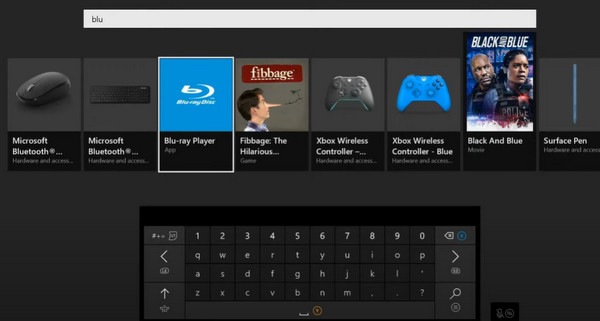
hit Install på detaljsiden for Blu-ray Player-appen. Deretter kan du sette inn en DVD i Xbox One og Blu-ray Player-appen åpnes automatisk og spiller av DVDen.
Del 2. Hvorfor min Xbox One ikke vil spille DVDer og hvordan du feilsøker
Selv om Microsoft annonserte at Xbox One kan spille av forskjellige fysiske plater, inkludert Blu-ray, rapporterte mange brukere at Xbox One ikke fungerer riktig når de spiller av DVDer. Her er noen vanlige situasjoner og rettelser:
1. Hvis Xbox One viser en melding sa Kan ikke spille DVD: Familieinnstillinger begrenser avspilling av denne DVDen Når du setter inn DVD-en, må du tilbakestille foreldrekontrollen. Når foreldrekontrollen er slått på, kan ikke Xbox One spille av R-klassifiserte DVD-filmer. Du må gå til innstillinger og velg Ubegrenset alternativ under Tilgang til innhold og apper.
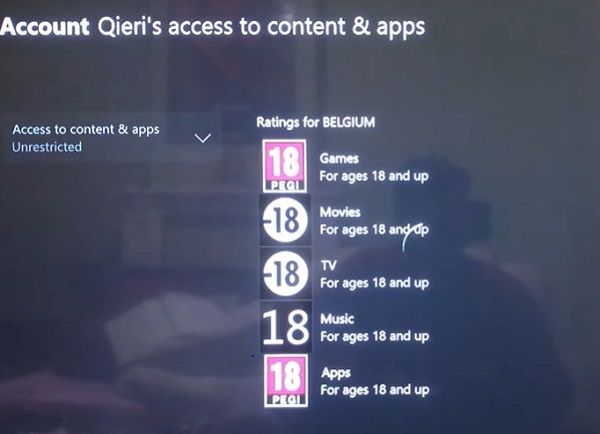
2. I likhet med DVD-spillere har Xbox One også regionkodebegrensning. Hvis du ser Kan ikke spille DVD: Feil regionskode, må du dobbeltsjekke regionkodene til Xbox One og DVD-en
3. Xbox One kan ikke spille av kommersielle DVD-er med CSS-kryptering, Sony ArccOS-beskyttelse og annen kopibeskyttelse. Den alternative løsningen er å rippe DVD for avspilling på Xbox One.
4. Hvis DVD-en din er skitten eller fysisk riper, vil ikke Xbox One lese den ordentlig. Før du setter inn en DVD, bør du rense en DVD på forhånd.
Del 3. Spill DVDer på Xbox One i digitalt videoformat uten begrensninger
Hvis du vil spille DVDer med flere regionkoder, eller du vil spille av egenlagde DVDer, kan du føle deg skuffet over at Xbox DVD-spilleren ikke klarer å spille av. I så fall kan du stole på Tipard DVD Ripper for å hjelpe deg med å rippe DVDer til digitale filmer. Denne kraftige DVD-ripperen kan rippe DVD til videoer av høy kvalitet som er kompatible med Xbox One.
1. Rippe enkelt DVD-er til populære digitale videoformater som Xbox One støtter.
2. Den kan rive 30X raskere enn andre produkter.
3. Den gir videoredigeringsverktøy for å justere videoeffekten, legge til undertekst/lydspor/vannmerke.
4. Kopier DVDer til ISO og mappe med den opprinnelige strukturen.
Hvordan rippe DVD til Xbox One
Installer Tipard DVD Ripper
Gå til det offisielle nettstedet, last ned og installer den nyeste versjonen av Tipard DVD Ripper i henhold til operativsystemet. Sett inn DVDen du vil spille på Xbox One, og kjør DVD Ripper.
Last inn DVD til programmet
Trykk på Last inn DVD-plate fra Legg inn disk menyknappen på det øverste båndet for å skanne DVD-stasjonen og laste inn platen på noen få sekunder. Velg deretter alle filmer og videoklipp du vil rippe på spillelisten.

Velg utdataformat
Velg Xbox One-kompatibelt videoformat fra rullegardinlisten til Tilpasset profil. Du kan tilbakestille andre parametere eller la dem være standard.
Trykk på OK knappen for å bekrefte endringer og tilbake til grensesnittet.

Rediger videoer
Hvis du vil redigere videoen, kan du klikke på Rediger knappen og åpne videoredigeringsprogrammet. Her kan du beskjære, trimme og fusjonere videoer, legge til tekst og filtre på DVD-videoer.

Start ripping
Når du er klar, klikk på Ripp alle knappen for å begynne å rippe DVD for å spille på Xbox One. DVD Ripper vil forbedre videoutgangskvaliteten så mye som mulig.
Spill rippet DVD på Xbox One
Selvfølgelig kan du kopiere den rippede videoen til USB-flash og spille den på Xbox One. Hvis du ikke har USB-flash, kan du streame de rippede videoene direkte til Xbox One.
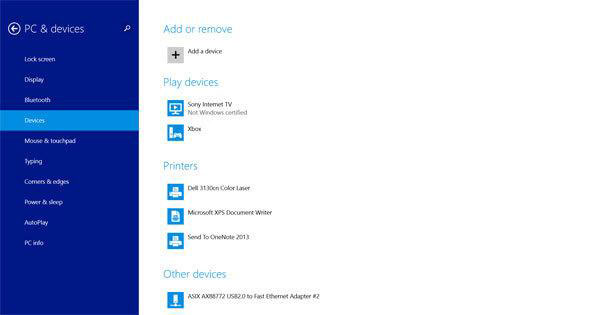
Aktiver streaming
Koble Xbox One og datamaskinen i samme nettverk. Gå til innstillinger menyen på Xbox One, velg Preferanser alternativet og aktivere Tillat spilling til streaming ved å lure av i boksen.
Begynn å dampe
Bare følg diagrammet til streaming av videofiler for å kunne spille av DVDer på Xbox One.
| Windows 7 | Gå til Enheter og skrivere delen i kontroll Panel og trykk på Legg til enhet. Velg din Xbox One og klikk Legg til denne enheten. Finn den rippede videoen, høyreklikk på den og velg Xbox One fra Spill til liste. |
| Windows 10 & 8.1 | Naviger til PC og enheter og velg Enheter-alternativ. Hvis konsollen din ikke er på listen, legger du til den ved å trykke på Legg til en enhet. Åpne deretter Xbox-spilleren og spill den rippede videoen. |
Del 4. Vanlige spørsmål om Can Xbox One Play DVDer
Kan jeg spille DVD Region 2 på min Xbox One som er produsert i Amerika?
Nei, du kan ikke spille DVD Region 2 på din amerikansk-produserte Xbox One fordi regionen mellom DVD og Xbox One ikke er identisk. Hvis du vil spille DVDer på Xbox One, bør du spille DVDer med region 1.
Kan jeg se en DVD på Xbox One uten Wi-Fi?
Ja, du kan se en DVD på Xbox One uten Internett-tilkobling når du setter Xbox One til frakoblet tilstand.
Hvordan kan jeg manuelt løse ut en DVD fra Xbox-konsollen?
Det er to måter å øve på. Først kan du starte konsollen på nytt og trykke på utløserknappen nær platesporet. For det andre kan du bruke en binders som når 2 tommer for å få en DVD til å sprette ut.
konklusjonen
I denne opplæringen diskuterte vi om hvordan se en DVD på Xbox One. Xbox One har kapasitet til å spille av DVDer. Men avhengig av type DVD, er det kanskje ikke så enkelt som du trodde. Kompatibilitet, regionkode og kopibeskyttelse er de største problemene. Det betyr at du må fjerne disse restriksjonene fra DVD og kode DVD-filmer til Xbox One-støttede formater. Ved hjelp av Tipard DVD Ripper kan du enkelt fjerne disse begrensningene. Dessuten har den kapasitet til å beholde originalbildet og lydkvaliteten under ripping av DVD.
Slik ser du en DVD på Xbox One med en detaljert veiledning